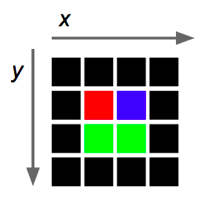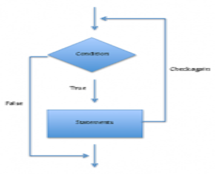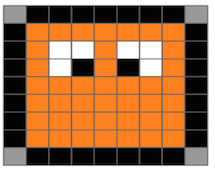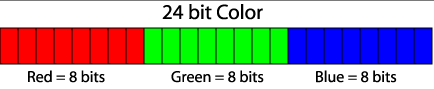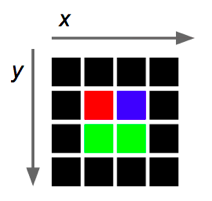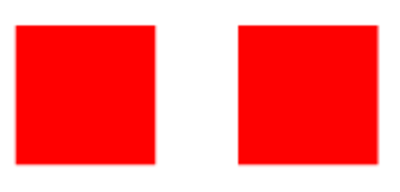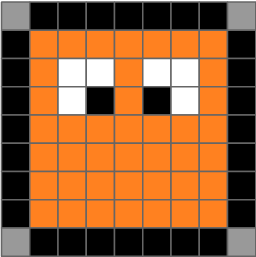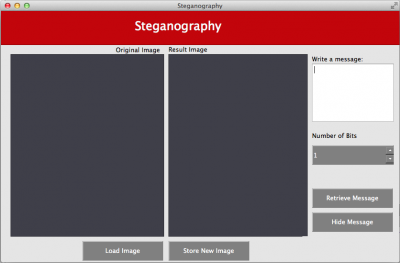README-es.md 16KB
Estructuras de repetición - Esteganografía
Una de las ventajas de utilizar programas de computadoras es que podemos realizar tareas repetitivas fácilmente. Los ciclos como for, while, y do-while son estructuras de control que nos permiten repetir un conjunto de instrucciones. A estas estructuras también se les llama estructuras de repetición. En la experiencia de laboratorio de hoy completarás una aplicación de esteganografía para practicar el uso de ciclos anidados en la manipulación de arreglos bi-dimensionales.
Objetivos:
Aplicar ciclos anidados y estructuras de control para manipular arreglos bi-dimensionales y extraer mensajes escondidos en imágenes.
Utilizar programación modular.
Utilizar la representación binaria de caracteres.
Pre-Lab:
Antes de llegar al laboratorio debes haber:
Repasado los conceptos básicos relacionados a estructuras de repetición, arreglos bi-dimensionales y estructuras de control.
Estudiado los conceptos de componentes de color de los pixeles de imágenes.
Estudiado la representación binaria de caracteres.
Repasado los métodos de manipulación de “strings”.
Estudiado los conceptos e instrucciones de la sesión de laboratorio.
Tomado el quiz Pre-Lab que se encuentra en Moodle.
Esteganografía
La esteganografía es la ciencia de camuflar la presencia de mensajes ocultos en portadores legítimos (archivos que parecen inofensivos). Esta ciencia ha sido utilizada por delincuentes cibernéticos para ocasionar daños a sistemas de computadoras, y por terroristas para codificar mensajes ocultos en transmisiones de internet. Se dice que Al-Qaeda puede haber utilizado esteganografía para codificar mensajes en imágenes y luego transportarlos por correo electrónico, y posiblemente por USENET, para preparar y ejecutar los ataques terroristas del 11 de septiembre de 2001.
La esteganografía también tiene algunos usos legales [1]:
- Un laboratorio de imágenes médicas puede empotrar información del paciente en las imágenes y así prevenir fraude y/o errores en los diagnósticos del paciente.
- Podemos usar información oculta para identificar los dueños legítimos de un documento o imagen. Si el documento se filtra o se distribuye sin autorización, se puede trazar su origen hasta el dueño legítimo y quizás descubrir quién rompió el acuerdo de distribución.
En esta experiencia de laboratorio implementarás un algoritmo simple para extraer mensajes ocultos en imágenes usando técnicas de esteganografía.
Edición de imágenes
En esta experiencia de laboratorio, recuperarás un mensaje secreto que ha sido ocultado en una imagen. Para poder realizar tu tarea debes entender algunos conceptos relacionados a imágenes, conocer métodos de la clase QImage de Qt y funciones para trabajar con datos de tipo QRgb.
Píxeles
Al elemento más pequeño de una imagen se le llama un píxel. Esta unidad consiste de un solo color. Como cada color es una combinación de tonalidades de los colores primarios rojo, verde y azul, se codifica como un entero sin signo cuyos bytes representan los tonos de rojo, verde y azul del pixel (Figura 1). A esta combinación se le llama el RGB del color por las siglas de “Red-Green-Blue”. Por ejemplo, un píxel de color rojo (puro) tiene una representación RGB 0x00ff0000, mientras que un píxel de color blanco tiene una representación RGB de 0x00FFFFFF (ya que el color blanco es la combinación de los tonos rojo, verde y azul en toda su intensidad).
Figura 1. Distribución de bits para las tonalidades de rojo, verde y azul dentro de la representación RGB. Cada tonalidad puede tener valores entre 0x00 (los ocho bits en 0) y 0xFF (los 8 bits en 1).
En Qt se utiliza el tipo QRgb para representar valores RGB. Utilizando las funciones que describimos abajo podemos realizar algunas operaciones importantes de análisis de imágenes, tales como determinar el RGB de cada píxel de una imagen, y obtener los componentes rojo, verde y azul del valor QRgb del píxel.
Biblioteca
La experiencia de laboratorio de hoy utilizará la clase QImage. Esta clase permite acceder a los datos de los pixeles de una imagen para poder manipularla. La documentación de la clase QImage se encuentra en http://doc.qt.io/qt-4.8/qimage.html.
El código que te proveemos en el archivo steganography.cpp contiene los siguiente objetos de la clase QImage:
origImage// contiene la información de la imagen original donde se empotró el mensajenewImage// contendrá la imagen con el mensaje oculto
Los objetos de clase QImage tienen los siguiente métodos que serán útiles para la experiencia de laboratorio de hoy:
width()// devuelve el ancho de la imagen (un número entero positivo)height()// devuelve la altura de la imagen (un número entero positivo)pixel(i, j)// devuelve elQRgbdel píxel en la posición(i,j)
Las siguientes funciones te serán útiles para trabajar con datos de tipo QRgb:
qRed(pixel)// devuelve el tono del color rojo del píxel, i.e. un valor entre (0x00 y 0xFF)qGreen(pixel)// devuelve el tono del color verde del píxel, i.e. un valor entre (0x00 y 0xFF)qBlue(pixel)// devuelve el tono del color azul del píxel, i.e. un valor entre (0x00 y 0xFF)
Ejemplos:
entonces origImage.pixel(2,1) devuelve un valor rgb que representa el color azul (0x0000ff).
- La siguiente instrucción le asigna a la variable
greenContentel valor del tono de verde que contiene el píxel(1,1)deorigImage:
int greenContent = qGreen(origImage.pixel(1,1));.
- El siguiente programa crea un objeto de clase
QImagee imprime los componentes rojo, verde y azul del pixel en el centro de la imagen. La imagen utilizada es la que se especifica dentro del paréntesis durante la creación del objeto, esto es, el archivochuck.png.
#include <QImage>
#include <iostream>
using namespace std;
int main() {
QImage myImage(“/Users/rarce/Downloads/chuck.png”);
QRgb centralPixel;
centralPixel = myImage.pixel(myImage.width() / 2, myImage.height() / 2);
cout << hex;
cout << “Los componentes rojo, verde y azul del pixel central son: “
<< qRed(centralPixel) << “, “
<< qGreen(centralPixel) << “, “
<< qBlue(centralPixel) << endl;
return 0;
}
Empotrando un mensaje en una imagen
Uno de los métodos más simples para esconder un mensaje en una imagen es codificando el mensaje en los bits menos significativos de los componentes de los colores de los píxeles de la imagen. Este método esconde el mensaje en la imagen eficientemente porque el efecto al cambiar el bit menos significativo en un color de 8 bits es casi imperceptible para el ojo humano.
Por ejemplo, la Figura 2 muestra dos píxeles gigantes, el de la izquierda es de color 0xff0000y el de la derecha es de color 0xfe0101. Recuerda que el byte más significativo (esto es, los dos dígitos hexadecimales más a la izquierda) representan la intensidad del color rojo, el segundo byte representa la intensidad del color verde, y el byte menos significativo representa la intensidad del color azul. En la Figura 2, los bits menos significativos de los componentes rojo, verde y azul de los dos píxeles son diferentes, sin embargo, ambos píxeles se ven del mismo color. El píxel de la derecha es el resultado de codificar el mensaje de tres bits 011 en los bits menos significativos de cada color en el píxel original. Esto es, codificar el 0 en el bit menos significativo del componente rojo, codificar el 1 en el bit menos significativo del componente verde, y codificar el 1 en el bit menos significativo del componente azul del píxel.
Figura 2. El cuadrado de la izquierda representa un píxel de color 0xff0000. El cuadrado de la derecha representa un píxel de color 0xfe0101.
Ahora ilustraremos el procedimiento para empotrar la palabra en inglés “Dog” en la siguiente imagen:
Asume que cada cuadrado es un píxel de la imagen.
El primer paso sería obtener la representación ASCII del mensaje. Los bits de la representación ASCII son los bits que codificaremos en los colores de los píxeles. La representación ASCII de “Dog” es:
"Dog" = 01000100 01101111 01100111
El código 01000100 corresponde a la D, y así sucesivamente.
El proceso de codificación es más fácil de entender si separamos los bits en grupos de tres (un bit por cada componente del RGB):
"Dog" = 010 001 000 110 111 101 100 111
Ahora, comenzamos a recorrer la imagen píxel por píxel, empotrando en cada píxel tres bits del código ASCII (un bit en cada componente de color del píxel). Por ejemplo, empotraríamos 010 en el primer píxel, 001 en el segundo, y así sucesivamente.
Podemos hacer lo siguiente para empotrar cada trío de bits b2, b1, b0:
Datos de entrada: p: un píxel
b2,b1,b0: el trío de bits
Dato de salida: modifiedPixel: el píxel con el trío empotrado
========
1. r = componente rojo de p
2. g = componente verde de p
3. b = componente azul de p
4. "limpiar" o apagar" los bits menos significativos de r,g,b
5. el componente rojo de modifiedPixel contendrá b2 sustituido en el bit menos significativo de r
6. el componente verde de modifiedPixel contendrá b1 sustituido en el bit menos significativo de g
7. el componente azul de modifiedPixel contendrá b0 sustituido en el bit menos significativo de b
Por ejemplo, digamos que queremos empotrar el trío 011 en el píxel cuyo código de color es 0xa5b6c7. El algoritmo computará como sigue:
1. r = 0x10100101 // esto es 0xa5
2. g = 0x10110110 // esto es 0xb6
3. b = 0x11000111 // esto es 0xc7
4. "limpiar" los bits menos significativos de r,g,b
r será 0x10100100
g será 0x10110110
b será 0x11000110
5. el componente rojo de modifiedPixel será 0x10100100 (esto es, 0xa4)
6. el componente verde de modifiedPixel será 0x10110111 (esto es 0xb7)
7. el componente azul de modifiedPixel será 0x11000111 (esto es 0xc7)
el código del color de modifiedPixel será 0xa4b7c7
La siguiente es la imagen después que la palabra “Dog” fue empotrada.
Solo el color de los primeros 8 píxeles fue modificado, ya que el código ASCII para todas las letras en la palabra “Dog” tiene 24 bits de largo.
Los siguientes son los códigos de los colores de los primeros ocho píxeles de la imagen original y de la imagen modificada.
| Píxel de la imagen original | Trío de bits | Píxel de la imagen modificada |
|---|---|---|
0x99 99 99 |
010 |
0x98 99 98 |
0x00 00 00 |
001 |
0x00 00 01 |
0x00 00 00 |
000 |
0x00 00 00 |
0x00 00 00 |
110 |
0x01 01 00 |
0x00 00 00 |
111 |
0x01 01 01 |
0x00 00 00 |
101 |
0x01 00 01 |
0x00 00 00 |
100 |
0x01 00 00 |
0x00 00 00 |
111 |
0x01 01 01 |
Pregunta: ¿Qué mensaje está escondido (usando la técnica del bit menos significativo) en una imagen cuyos primeros 8 píxeles son:
0x545554 0x666667 0x444544 0x333232
0xff0000 0x0100ff 0x00ff00 0x10aaba
Explica tu respuesta.
!INCLUDE “../../eip-diagnostic/steganography/es/diag-steganography-05.html”
Sesión de laboratorio:
En la experiencia de laboratorio de hoy completarás una aplicación de esteganografía para extraer mensajes ocultos en imágenes.
Ejercicio 1: Extraer el mensaje binario
Instrucciones
Carga a QtCreator el proyecto
Steganographyhaciendo doble “click” en el archivoSteganography.proen el directorioDocuments/eip/Repetitions-Steganographyde tu computadora. También puedes ir ahttp://bitbucket.org/eip-uprrp/repetitions-steganographypara descargar la carpetaRepetitions-Steganographya tu computadora.El proyecto contiene el esqueleto de una aplicación para recuperar mensajes empotrados en imágenes. Los mensajes que estarás recobrando se empotraron utilizando la técnica del bit menos significativo. El final de cada mensaje se codificó utilizando el caracter ASCII con código binario
00000000.Compila y corre el programa. Debes obtener una interface que luce parecida a:
El botón
Load Imagefue programado para permitir al usuario cargar una imagen y desplegarla. Tu tarea es programar la funcionalidad del botónRetrieve Messagepara analizar la imagen y extraer el mensaje escondido. El mensaje escondido debe desplegarse en la ventana que diceWrite a message.Estarás trabajando con el archivo
steganography.cpp. Completa la funciónExtractMessageque recibe una imagen de esteganografía para que extraiga los dígitos del mensaje binario empotrado en la imagen y los guarde en un “string”. La función debe invocar otra funciónbinaryStringToMessageque convierta el “string” de0’s y1’s en los caracteres del mensaje y devolver el mensaje oculto.Por ejemplo, si los primeros píxeles de la imagen fuesen los siguientes,
0x98 99 98 0x00 00 01 0x00 00 00 0x01 01 00 0x01 01 01 0x01 00 01 0x01 00 00 0x01 01 01 0xf0 ea 00 0x44 00 f0 0x00 aa 22 . . . .,tu función
ExtractMessageextraería los bits menos significativos de cada componente de color construiría el siguientestring:”010001000110111101100111000000000…”.Nota que tu algoritmo debe tener algún mecanismo para detectar si el último bloque de 8 caracteres extraídos eran todos
0. Cuando esto pase, el algoritmo debe parar de leer los píxeles.El “string” de dígitos binarios debe ser enviado a otra función
binaryStringToMessage(ver Ejercicio 2) que interprete los0’s y1’s como los bits de caracteres ASCII. En el ejemplo, si pasaras el argumento”010001000110111101100111000000000”a la funciónbinaryStringToMessage, debería devolver “Dog” (porque01000100corresponde aD,01101111es ‘o’,01100111es ‘g’, y un00000000simboliza que se terminó el “string”.)
Para poder implementar el algoritmo de extracción del mensaje, debes entender cómo fue empotrado el mensaje. Si es necesario, repasa la sección “Empotrando un mensaje en una imagen”.
Ejercicio 2: Interpretar el mensaje
Instrucciones
Completa la función
binaryStringToMessageque recibe el “string” de0’s y1’s extraido de la imagen para que devuelva el mensaje oculto. Puedes aprovechar la funciónbinStringToCharpara convertir “substrings” de 80’s y1’s en el caracter que le corresponde.Prueba tu código usando las siguientes imágenes
pug.png, contiene el mensaje “Hello World !”uprTorre.png, contiene el mensaje “CCOM3033 - Steganography Lab Rules!!!”
Una vez que valides tu código con las imágenes de prueba, usa el programa para analizar las siguientes imágenes:
gallito.pngpuppy.pngvacas.png
Entrega
Utiliza “Entrega” en Moodle para entregar el archivo steganography.cpp que contiene las funciones ExtractMessage y binaryStringToMessage. Recuerda utilizar buenas prácticas de programación, incluir el nombre de los programadores y documentar tu programa.
Referencias
[1] Rocha, Anderson, and Siome Goldenstein. “Steganography and steganalysis in digital multimedia: Hype or hallelujah?.” Revista de Informática Teórica e Aplicada 15.1 (2008): 83-110.